
Microsoftov račun omogoča uporabo vseh storitev korporacije iz enega računa. E-poštni naslov in geslo za dostop do profila se lahko uporabljata tudi za vstop v delovno okolje Windows 8 in 10.
Za razliko od lokalnega profila uporabnik s pomočjo Microsoftovega računa dobi dostop do svojih storitev iz katere koli naprave, katere podatki so sinhronizirani. Poglejmo, kako ustvariti Microsoftov račun v sistemu Windows 10, da bi dobili te in druge prednosti..
Vsebina- Prednosti registracije
- Načini registracije
- Orodja za operacijski sistem
- Brskalnik
Prednosti registracije
Vse funkcije in prednosti ustvarjanja računa te vrste v "deseterici" so opisane prej. Poglejmo se na glavnih:
- vezava licenčnega ključa na opremo - po avtorizaciji bo licenca, nameščena v računalniku ali prenosniku, vezana na strojno opremo, po naslednjih ponovnih namestitvah sistema Windows 10 pa bo OS samodejno pobral licenčni ključ;
- funkcija prenosa in nameščanja aplikacij iz trgovine Windows;
- Na voljo je starševski nadzor, ki vam omogoča spremljanje otrokove dejavnosti v računalniku, zaščito pred neprimerno vsebino in nadzor otrokovega preživljanja v računalniku..
Po vnosu osebnega računa se nastavitve, shranjene na strežniku, sinhronizirajo z napravo, iz katere je bilo opravljeno pooblastilo. Ko so na voljo naslednje možnosti:
- urejanje osebnih podatkov: pošta, priimek;
- sprememba gesla;
- plačilo računov in njihovo obračunavanje;
- upravljanje naročnin, naprav in družinske varnosti (starševski nadzor);
- zaklenite izgubljene naprave.
Načini registracije
Račun lahko ustvarite na dva načina:
- prek vmesnika Windows 10;
- z uporabo spletnega brskalnika.
Orodja za operacijski sistem
Cilj lahko dosežete s sistemskimi nastavitvami.
1. Pokličite Možnosti in pojdite na razdelek »Računi«.
2. Kliknite povezavo "Namesto prijave ...".
3. Kliknite Ustvari!.
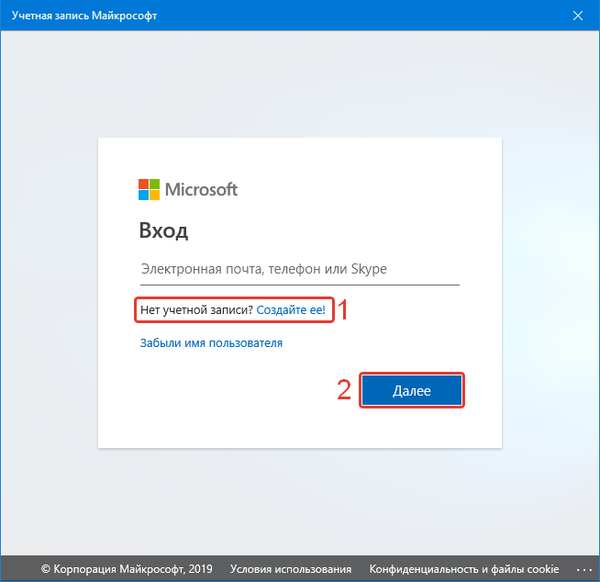
4. Vnesite veljaven poštni naslov.
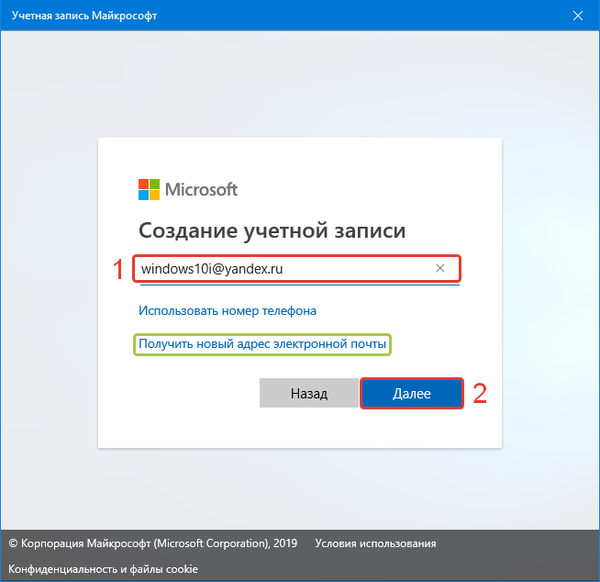
5. Ustvari geslo za zaščito dostopa do svojega računa..
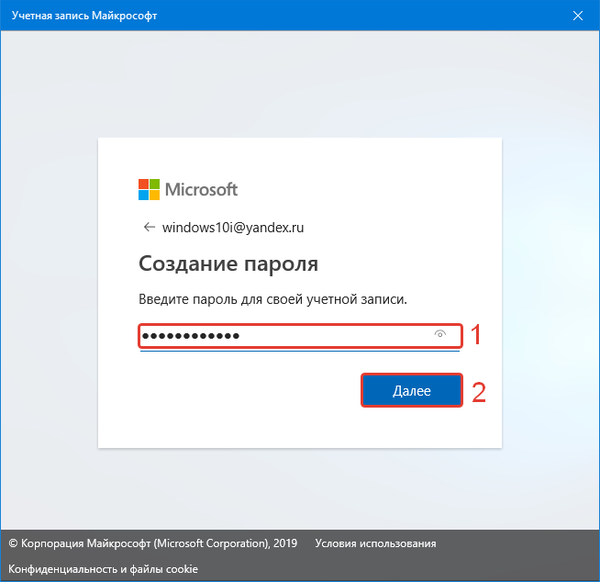
6. Navedite svoje ime in priimek.
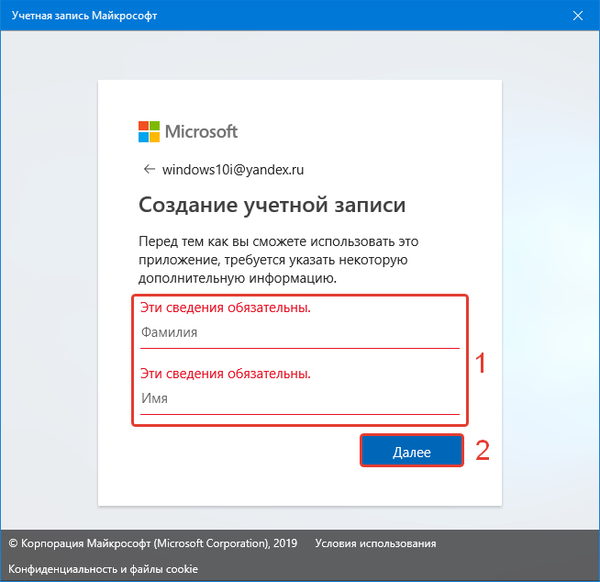
7. Nato dodajte državo prebivališča in datum rojstva.
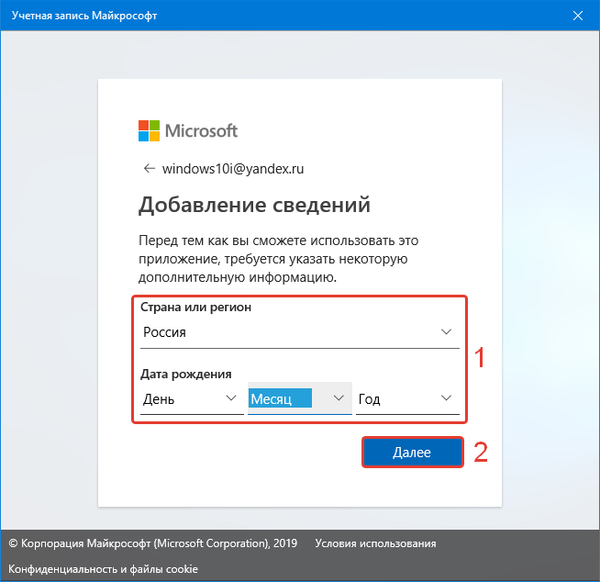
8. Naslednji korak je preverjanje e-pošte. Potrebno je vnesti verifikacijsko kodo in priporočljivo je zavrniti prejem oglaševalske pošte.
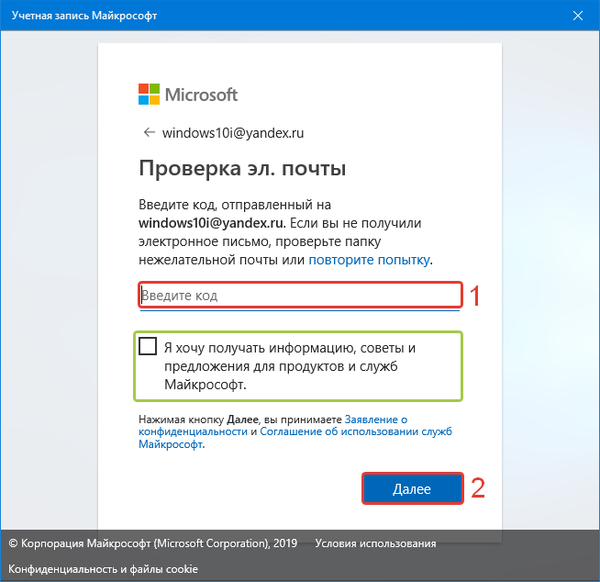
9. Vnesite geslo, ki je nastavljeno za trenutnega uporabnika (od katerega delate). Če ni, pustite polje prazno..
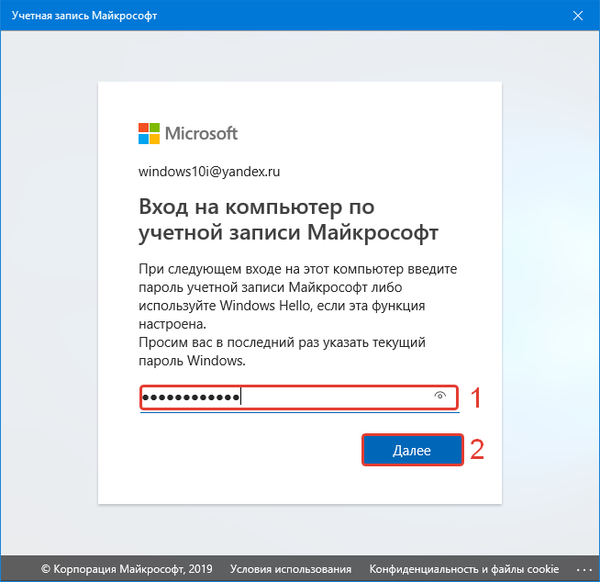
8. Ustvarite kodo PIN, da hitreje in bolj priročno odklenete naprave in dostopate do aplikacij..
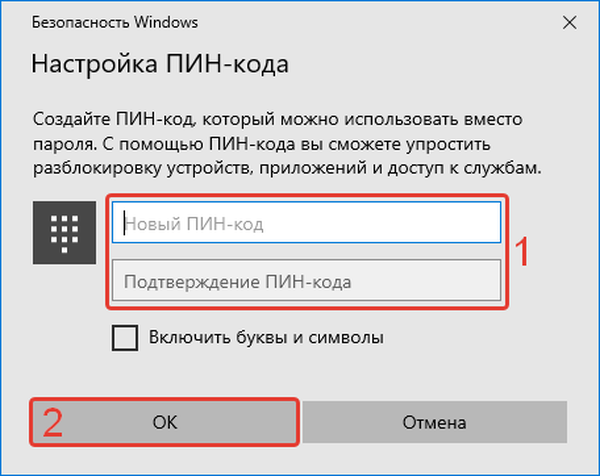
Po shranjevanju parametrov se bo na novo ustvaril račun..
Kako najti uporabniško ime računalnika z operacijskim sistemom Windows 10
Brskalnik
Postopek izgleda podobno, razen nekaj prvih korakov.
1. Skozi brskalnik pojdite na stran za avtorizacijo. https://account.microsoft.com/account
2. Kliknite gumb "Prijavi se v ...".
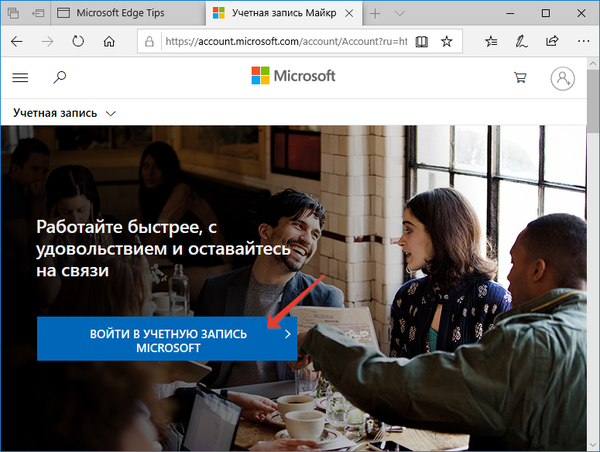
3. Kliknite Ustvari..
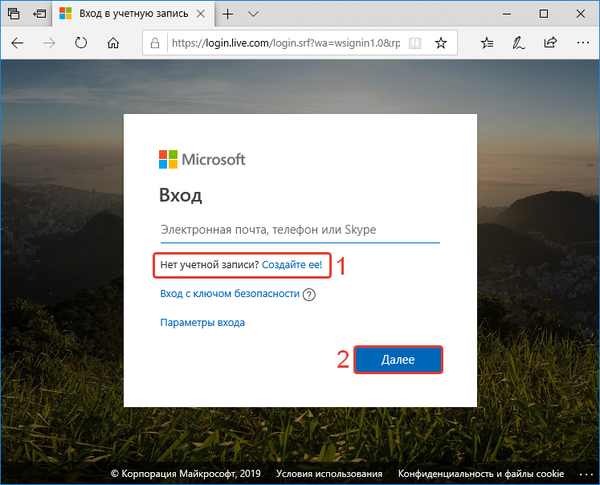
4. Vnesite poštni naslov in geslo.
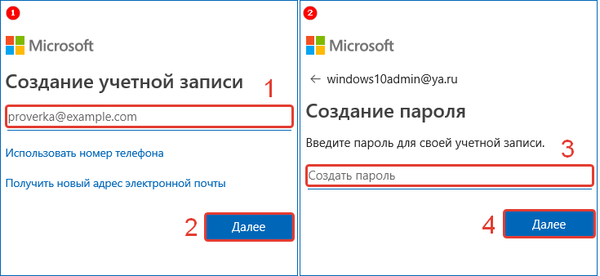
5. Preverite pošto in vnesite prejeto kodo.
Sporočilo je lahko umeščeno v imenik neželene pošte. Preverite, če koda ni prispela.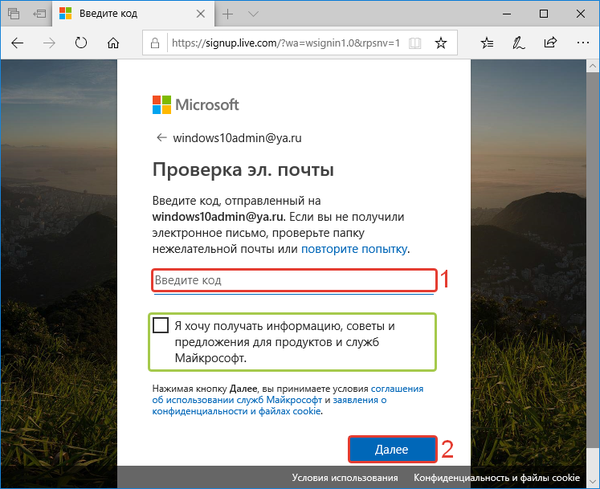
6. Vnesite znake na sliki in se prepričajte, da niste bot.
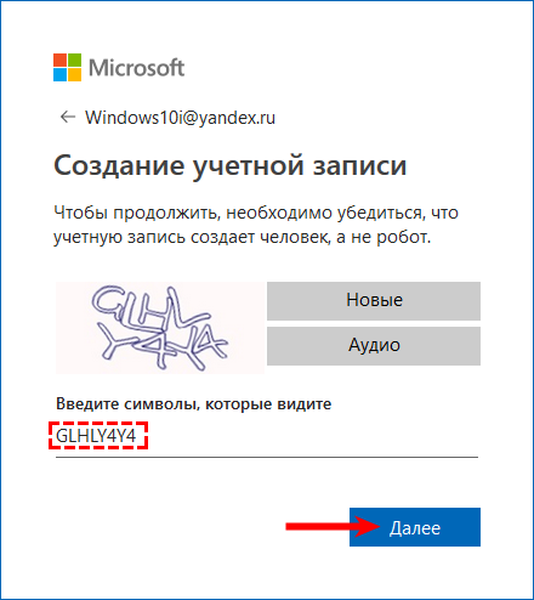
Če želite vnesti profil, ustvarjen prek brskalnika, pojdite v razdelek Nastavitve, imenovan "Računi" in kliknite "Prijava namesto ...". Vnesite uporabniško ime z geslom, po katerem lahko nastavitve spremenite po svojih željah.
V možnostih za prijavo je funkcija izklopa zahteve za geslo na voljo ob vsakem ponovnem zagonu računalnika.












